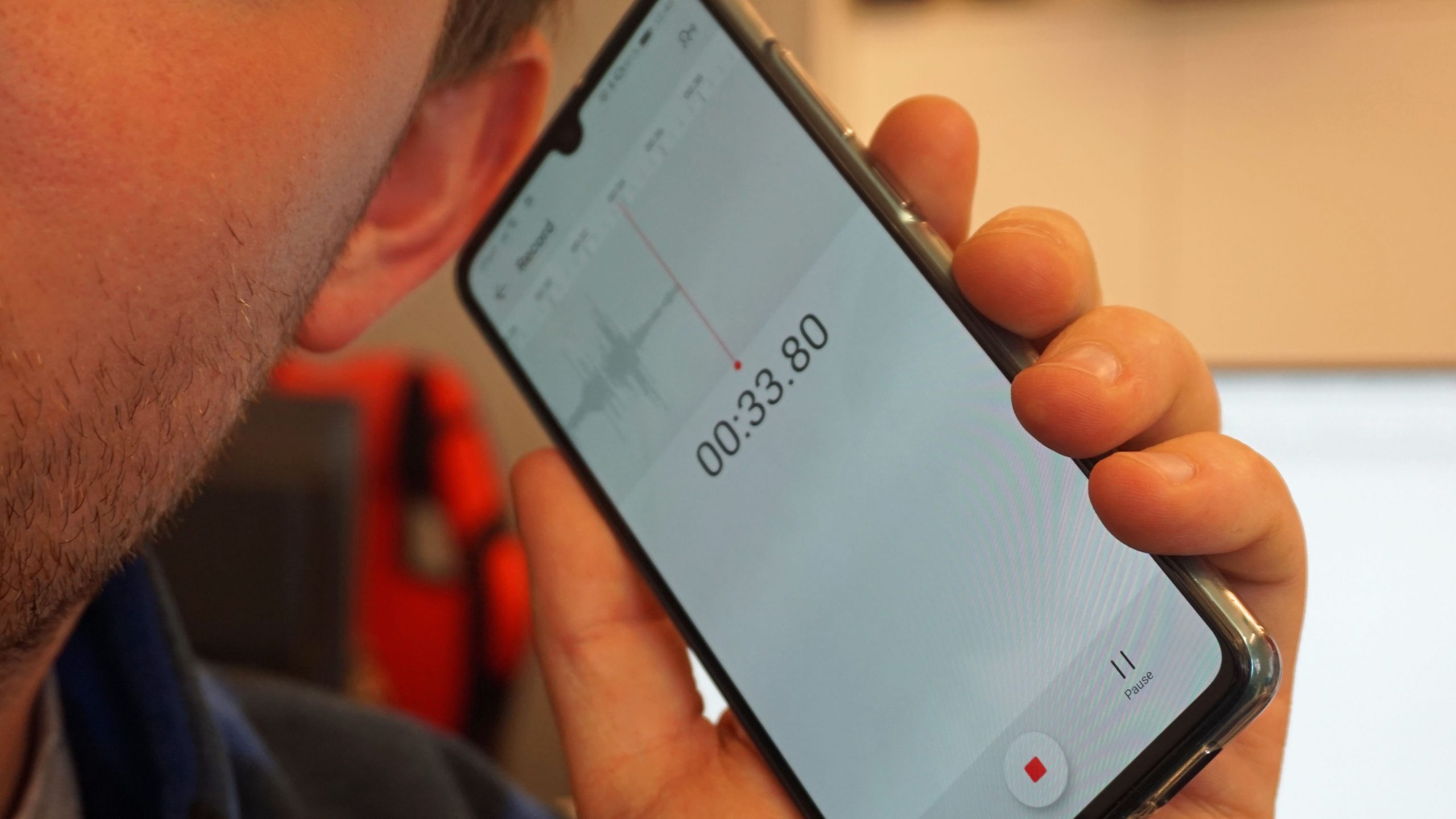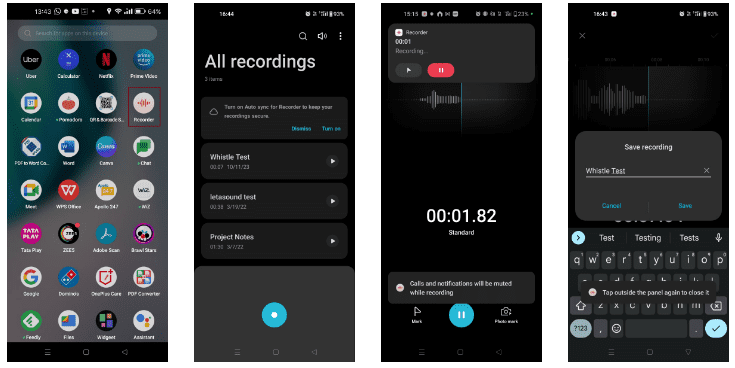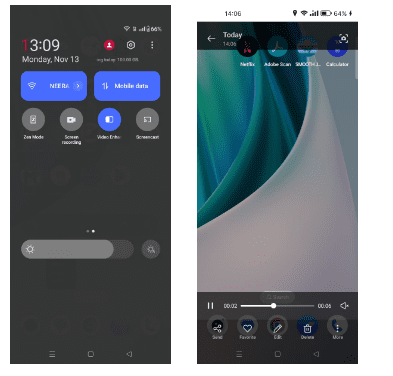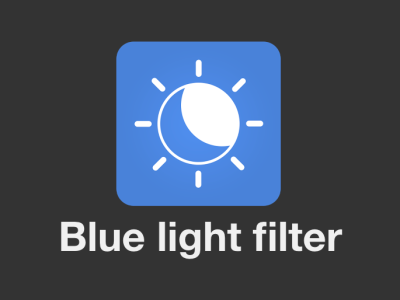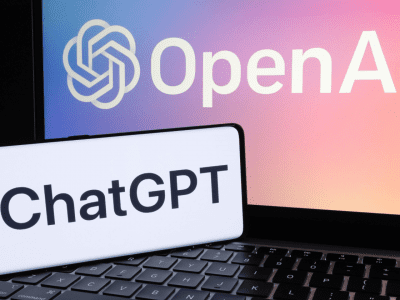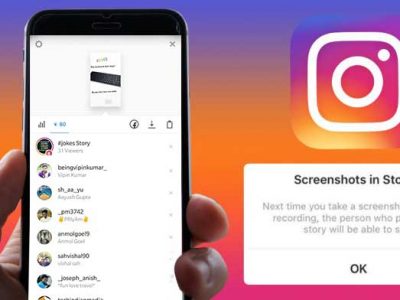شما چندین راه برای ضبط صدای خود و همچنین صدای دستگاه خود در اندروید دارید. در اینجا روش های ضبط صدا در اندروید آمده است.
روش های ضبط صدا در اندروید
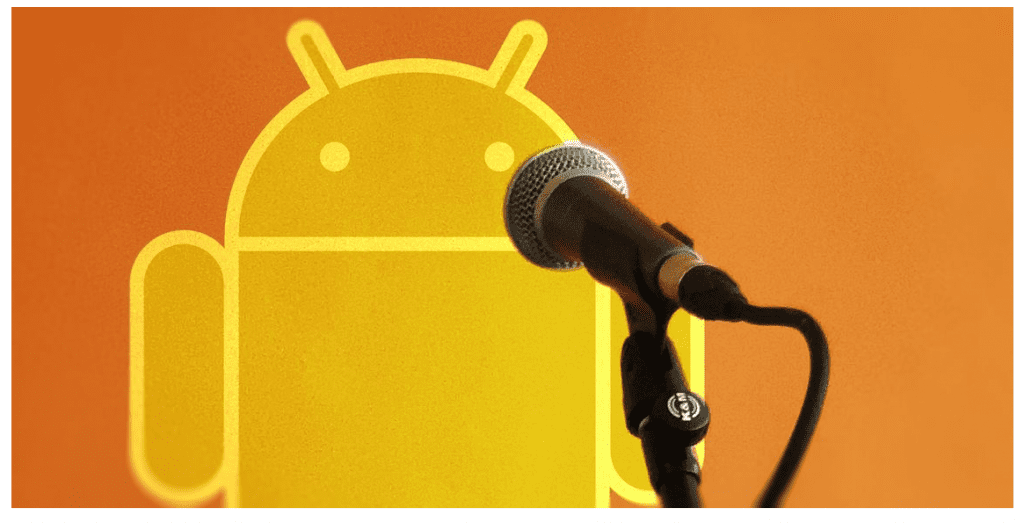
دستگاه های اندرویدی ضبط صدای خارجی را بدون استفاده از تجهیزات ضبط گران قیمت آسان می کنند. حتی می توانید صداهای سیستم را ضبط کنید و در صورت نیاز صداهای صوتی اضافه کنید. در اینجا، روشهای متعددی را برای ضبط صدا با استفاده از گوشی اندرویدی شما بررسی میکنیم.
روش اول از روش های ضبط صدا در اندروید, ضبط صدا با یک رکوردر داخلی است. اکثر گوشی های اندرویدی اخیر دارای یک برنامه ضبط صدا یا رکوردر هستند. گوشی اندرویدی OnePlus ما دارای یک برنامه Recorder است، بنابراین مراحل ضبط صدا را با آن به شما نشان خواهیم داد. ممکن است مراحل برنامه ضبط داخلی گوشی شما کمی متفاوت باشد.
- از پایین صفحه گوشی به بالا بکشید تا کشوی برنامه باز شود. اپلیکیشن Recorder را جستجو کنید و آن را اجرا کنید.
- برای شروع ضبط، روی دکمه میکروفون گرد در پایین ضربه بزنید. اگر قبلاً آن را فعال نکردهاید، باید به برنامه Recorder اجازه استفاده از میکروفون را بدهید.
- برای ضبط صدای خود با میکروفون صحبت کنید. اکثر میکروفون های گوشی در پایین گوشی قرار دارند، بنابراین هنگام صحبت کردن، اطمینان حاصل کنید که فاصله کمی با میکروفون حفظ کنید. اگر در حال ضبط صدای دیگری هستید، میکروفون را به سمت جهت صدا بگیرید. هنگام در دست گرفتن گوشی، به طور تصادفی میکروفون را با دست خود نپوشانید.
- پس از شروع ضبط، می توانید از تایمر ظاهر شده برای پیگیری مدت زمان استفاده کنید. پس از اتمام ضبط، روی دکمه Pause ضربه بزنید .
- سپس، برای ذخیره ضبط، بسته به دستگاه خود، روی علامت تیک در گوشه بالا سمت راست یا دکمه Stop ضربه بزنید. با این کار گزینه ای برای نام گذاری ضبط و ذخیره آن ظاهر می شود. اگر از ضبط راضی نیستید، روی دکمه X در گوشه بالا سمت چپ ضربه بزنید و روی Delete ضربه بزنید .
به این ترتیب، میتوانید به راحتی بدون برنامه غیر بومی یا سختافزار اضافی، ضبط هایی را روی گوشی خود انجام دهید. وقتی برنامه را باز می کنید ، همه ضبط های ذخیره شده شما در برنامه ضبط در زیر All recordings در دسترس خواهند بود .
برای اشتراکگذاری ضبطهای خود در رسانههای اجتماعی یا ایمیل، All recordingsرا در برنامه Recorder باز کنید. ضبط را طولانی فشار دهید و از منوی پایین گزینه Share را انتخاب کنید. سپس پلتفرم مورد نظر خود را انتخاب کنید.
نکته: برای ضبط واضح و بهتر، اتاقی ساکت و بزرگ با پنجرههای بسته و بدون فن انتخاب کنید. گاهی اوقات، کوچکترین صداها را می توان در ضبط برداشت. همچنین، بهتر است به جای دیوارهای خالی، در اتاقی با پرده و کمد ضبط کنید، زیرا این کار از بازتاب صدا جلوگیری می کند.
بیشتر بخوانید: نحوه کپی و پیست کردن در اندروید
2. از ویژگی ضبط صفحه گوشی خود استفاده کنید
روش دوم از روش های ضبط صدا در اندروید استفاده از ویژگی ضبط صفحه است. اکثر گوشیهای دارای اندروید 10 یا بالاتر دارای ویژگی ضبط صفحه داخلی هستند که میتوانید از آن برای ضبط صدا استفاده کنید. این روش ممکن است بسته به دستگاه شما کمی متفاوت باشد، اما در اینجا مراحل مربوط به یک گوشی اندرویدی OnePlus آمده است:
- برای باز کردن منوی تنظیمات سریع، دو بار از بالای صفحه گوشی به پایین بکشید . برای یافتن قابلیت Screen Recorder ممکن است لازم باشد انگشت خود را به چپ بکشید . روی آن ضربه بزنید و منوی ضبط صفحه با دکمههای Record, Audio, Microphone, و Close یا Stop روی صفحه ظاهر میشود .
- روی دکمه Audio یا Microphone ضربه بزنید . گزینه های Record system sound یا Record microphone sound روی صفحه ظاهر می شوند.
- Microphone audio را انتخاب کنید تا صدای خود یا سایر صداهای خارجی را با استفاده از میکروفون تلفن خود ضبط کنید.
- اگر می خواهید صدای یک برنامه یا یک بازی را ضبط کنید، گزینه Record system sound را انتخاب کنید . برنامه یا بازی مورد نظر برای ضبط را انتخاب کنید و روی دکمه قرمز ضبط ضربه بزنید . ضبط صفحه شروع می شود و تایمر نیز شروع می شود.
- روی دکمه Pause ضربه بزنید تا ضبط مکث شود و برای از سرگیری روی دکمه Play ضربه بزنید .
- پس از اتمام ضبط، روی علامت تیک سفید ضربه بزنید تا ضبط ذخیره شود. ضبط صفحه شما در گالری تلفن ذخیره می شود. همچنین می توانید با رفتن به بخش فیلم ها در برنامه My Files به ضبط صفحه دسترسی داشته باشید .
می توانید از قابلیت ضبط صفحه برای به اشتراک گذاری گیم پلی خود و ضبط نظرات خود استفاده کنید. برای آن، هر دو گزینه Record system sound و Record microphone sound را انتخاب کنید. سپس، بازی خود را انجام دهید و با میکروفون گوشی خود صحبت کنید تا لحظات هیجان انگیز را برجسته کنید.
می توانید ویدیوهای ضبط شده روی صفحه نمایش خود را مشاهده کنید، آنها را ویرایش و برش دهید، فیلترهای جالبی را اعمال کنید یا حتی به آنها موسیقی اضافه کنید. همچنین می توانید ضبط را از طریق ایمیل، رسانه های اجتماعی یا کابل USB به اشتراک بگذارید.
3. ضبط صدا با یک برنامه غیر بومی
روش سوم از روش های ضبط صدا در اندروید استفاده از یک برنامه غیر بومی است. در صورتی که گوشی شما ضبط کننده صفحه نمایش ندارد، می توانید آن را از Google Play دانلود کنید. برای این آموزش، XRecorder توسط InShot را انتخاب کرده ایم. این یکی از بهترین ضبط کننده های صفحه برای اندروید است و ویژگی های بسیاری از جمله توانایی ضبط همزمان صدای داخلی و خارجی را ارائه می دهد.
دانلود: XRecorder (خریدهای درون برنامه ای رایگان در دسترس است)
برنامه XRecorder را در دستگاه اندروید خود باز کنید و مراحل زیر را دنبال کنید:
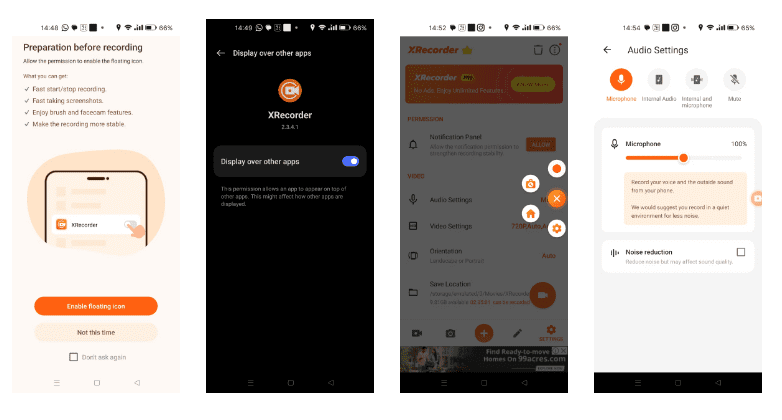
- گزینه Enable floating icon و سپس Display over other apps را انتخاب کنید تا منوی نماد شناور در بالای برنامه ها نمایش داده شود. سپس به XRecorder اجازه دسترسی به عکسها و ویدیوها را بدهید .
- روی نماد چرخ دنده در برنامه ضربه بزنید تا به تنظیمات آن بروید. سپس در قسمت Video Settings را انتخاب کنید .
- بسته به چیزی که قصد دارید ضبط کنید، Microphone, Internal Audio، یا Internal and microphone را انتخاب کنید .
- اکنون، یک برنامه یا بازی را که می خواهید ضبط کنید باز کنید. روی نماد شناور XRecorder در صفحه خود ضربه بزنید.
- برای شروع ضبط، دکمه Record را انتخاب کنید . تایمر ضبط بلافاصله ظاهر می شود.
- وقتی کارتان تمام شد، روی نماد شناور ضربه بزنید و دکمه قرمز Stop را بزنید . ویدیوی شما در برنامه XRecorder ذخیره میشود و میتوانید قبل از اشتراکگذاری آن را ویرایش کنید.
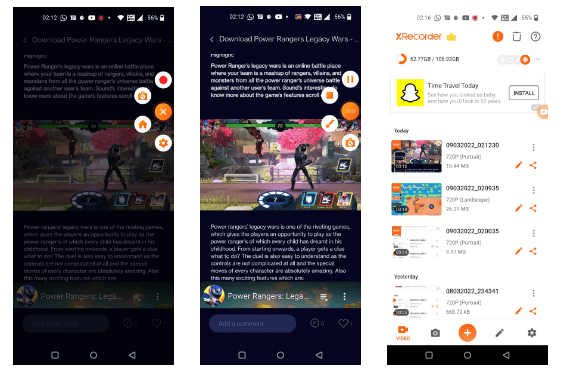
علاوه بر استفاده از برنامه هایی مانند XRecorder ، راه های زیادی برای ضبط صفحه نمایش گوشی اندرویدی شما وجود دارد . بنابراین، اگر از طرفداران این برنامه نیستید، با خیال راحت گزینه های دیگر را بررسی کنید.
4. با استفاده از میکروفون خارجی صدا را روی گوشی خود ضبط کنید
روش چهارم از روش های ضبط صدا در اندروید استفاده از یک میکروفون خارجی است. از اگر شما یک تولید کننده محتوا یا وبلاگ نویس هستید، می دانید که کیفیت صدا برای رساندن پیام شما به مخاطبان بسیار مهم است. اگرچه میکروفونهای داخلی گوشی شما میتوانند کار معقولی را انجام دهند، سرمایهگذاری روی یک میکروفون خارجی میتواند صدای ضبطشده با کیفیت بالاتر را تضمین کند.
اگر گوشی شما فاقد جک هدفون است، می توانید یک میکروفون USB-C را برای اتصال به دستگاه خود و ضبط صدا انتخاب کنید. و اگر این به اندازه کافی راحت نیست، میتوانید میکروفونهای بلوتوث بیسیمی تهیه کنید که میتوانند روی پیراهن شما گیره کنند و صدای شما را در حین ولاگ ضبط کنند.
چرا صدای خود را ضبط کنید؟
ضبط صدای خود یا هر صدایی با استفاده از گوشی دارای موارد استفاده متعددی است. به عنوان یک دانش آموز، می توانید یادداشت های مطالعه را در گوشی خود ایجاد کنید. یک متخصص خلاق می تواند به جای نوشتن ایده ای که در ذهن جرقه زده است، فوراً آن را ضبط کند. شما حتی می توانید یک جلسه مشتری را ضبط کنید تا تمام جزئیات را ثبت کنید.
در خانه، گوشی شما برای ضبط لحظات خاص و ایجاد خاطرات مفید است. اولین کلمات کودکتان، یا آهنگی که می خواهید بخوانید و به اشتراک بگذارید — می توانید همه آنها را ضبط کنید. و اگر یک گیمر مشتاق هستید، می توانید گیم پلی خود را نیز ضبط کرده و به اشتراک بگذارید.
همانطور که می دانید، ضبط صدای خارجی یا داخلی بر روی گوشی اندرویدی خود آسان است. ضبطکنندههای داخلی یا یک برنامه از Play Store تمام چیزی است که نیاز دارید. و اگر از کیفیت میکروفون داخلی راضی نیستید، همیشه می توانید یک میکروفون خارجی مقرون به صرفه را انتخاب کنید.
بنابراین، از هر یک از روشهای فوق که در اینجا بحث کردیم، برای یادداشت برداری صوتی، ضبط جلسات یا ثبت لحظات خاص در گوشی اندرویدی خود استفاده کنید.